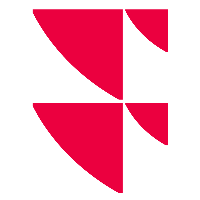Registerkarte "Inhaber-Zone"
Haben Sie das Add-On "Inhaber-Zonen-Mapping" lizenziert, dann legen Sie hier Ihre Einstellungen fest. Eine mögliche und sinnvolle Konfiguration ist, dass Inhaber entsprechend ihrer zugewiesenen Betreuer verschoben werden.
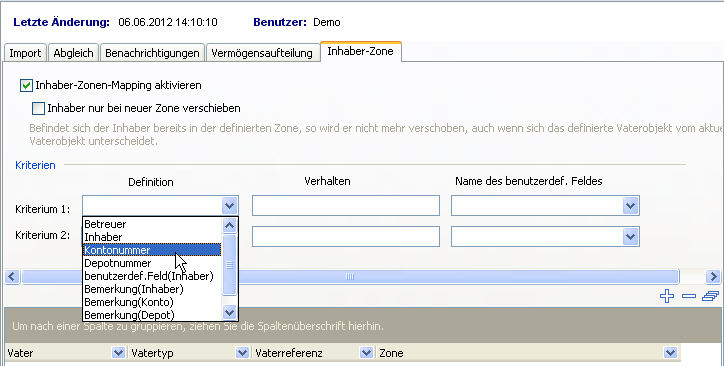
Gehen Sie wie folgt vor, um das Inhaber-Zonen-Mapping einzurichten:
- Klicken Sie im Dialogfenster "Einstellungen" im linken Bereich "Bank" auf den Link mit dem Namen Ihrer Bank.
- Wechseln Sie dann auf die Registerkarte "Inhaber-Zone".
- Aktivieren Sie das Kontrollkästchen "Inhaber-Zonen-Mapping aktivieren".
- Wenn Sie möchten, dass Inhaber nicht verschoben werden, wenn sich diese bereits in der definierten Zone befinden, dann aktivieren Sie das Kontrollkästchen "Inhaber nur bei neuer Zone verschieben". In diesem Fall wird der Inhaber also auch dann nicht verschoben, wenn sich das aktuelle Vaterobjekt vom definierten unterscheidet.
- Definieren Sie darunter das erste Kriterium des Inhaber-Zonen-Mappings. Wählen Sie für dieses Kriterium in der Auswahlliste die Definition, das Verhalten und den Namen des benutzerdefinierten Feldes aus.
Verfügbare Kriterien für das Inhaber-Zonen-Mapping:- Betreuer
- Inhaber
- Kontonummer
- Depotnummer
- Benutzerdefiniertes Feld (Inhaber)
- Bemerkung (Inhaber)
- Bemerkung (Konto)
- Bemerkung (Depot)
- Verfahren Sie ggf. analog für ein zweites Kriterium.
In der Liste legen Sie dann die einzelnen Datensätze fest. So stellen Sie ein, in welcher Zone und unter welchem Vater (Gruppe oder Ordner) neue Depotobjekte angelegt werden sollen. Sie konfigurieren die Liste mithilfe der Icons über der Liste und durch Eingabe in die Tabellenzellen:
Element
Beschreibung

Icon "Neuen Datensatz anlegen"
Wählen Sie dieses Icon, um eine neue Zeile hinzuzufügen.
Icon "Ausgewählten Datensatz löschen"
Wählen Sie dieses Icon, um den aktuell markierten Datensatz zu löschen. Der Eintrag wird nach Bestätigung einer Sicherheitsabfrage aus der Liste entfernt.
Icon "Alle Datensätze löschen"
Wählen Sie dieses Icon, um alle Einträge zu löschen. Die Liste wird dann nach Bestätigung einer Sicherheitsabfrage geleert.Vater
Explorer-Bezeichnung bzw. Gruppennummer
Bei Ordnern muss die Explorer-Bezeichnung des Ordners angegeben werden, bei Gruppen kann zwischen Explorer-Bezeichnung der Gruppe und Gruppennummer gewählt werden.Vatertyp
Gibt an, ob das Vaterobjekt, unter dem die Inhaber angelegt werden sollen, eine Gruppe oder ein Ordner ist.
Klicken Sie in die Tabellenzelle, dann können Sie über das rechts in der Tabellenzelle erscheinende kleine Pfeilsymbol schnell die Einträge "Ordner" oder "Gruppe" auswählen.Vaterreferenz
Gibt an, wie das Vaterobjekt referenziert werden soll. Ordner können nur über die Explorer-Bezeichnung referenziert werden, Gruppen auch über die Gruppennummer.
Klicken Sie in die Tabellenzelle, dann können Sie über das rechts in der Tabellenzelle erscheinende kleine Pfeilsymbol schnell die Einträge "Bezeichnung" oder "Nummer" auswählen.Zone
Gibt die Zone an, in der nach dem Vaterobjekt gesucht werden soll. Alle hier angegebenen Zonen müssen Sub-Zonen der Default-Zone sein.
- Bestätigen Sie Ihre Angaben mit "Übernehmen".
Die im Inhaber-Zonen-Mapping angegebenen Zonen, Ordner und Gruppen müssen im Infront Portfolio Manager bzw. der Benutzerverwaltung angelegt werden.
Alle Zonen müssen in der Benutzerverwaltung als Sub-Zonen der Default-Zone angegeben sein. Nähere Informationen zur Benutzerverwaltung entnehmen Sie bitte dem Administrationshandbuch.